大家好,给大家分享一下python冰墩墩代码,最简单,很多人还不知道这一点。下面详细解释一下。现在让我们来看看!
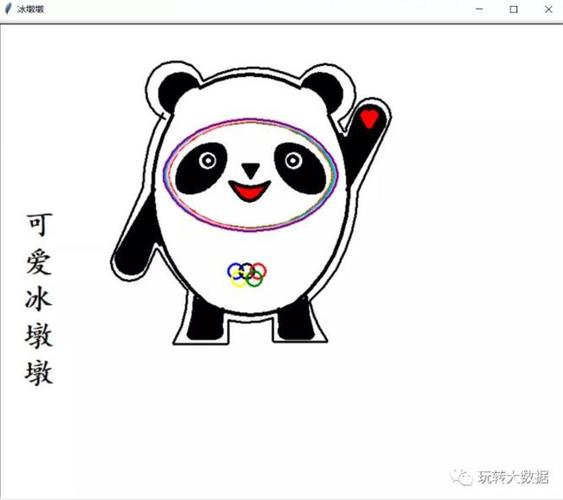
桌面太单调?今天就带大家,一起用Python的PyQt5开发一个有趣的自定义桌面动画挂件,看看实现的动画挂件效果!
下面,我们开始介绍这个自定义桌面动画挂件的制作过程。
一、核心功能设计
实现将动态图gif或视频转成一个桌面动画挂件,知识点主要涉及了对GIF图/视频解析,人像提取分割,PyQt5窗体设置,自定义挂件动画实现,ico图标生成,程序打包等用python画雪人的代码。
拆解需求,大致可以整理出我们需要分为以下几步完成:
1.对gif或者视频进行逐帧解析,获取转换的图片,提取图像中人体区域,并对图片进行批量尺寸大小修改替换
2.初始化设置动画挂件窗体显示效果,窗体位置、大小等
3.桌面动画挂件功能实现,动画轮播、鼠标控制挂件位置拖动
4.挂件打包图标设置、打包配置
二、实现步骤
- 解析提取,修改图片
GIF图解析:
首先我们需要将Gif逐帧进行解析 ,转换成图片格式。代码如下:
from PIL import Image # 导入PIL的Image包
import os
gifFileName = "./demo.gif" # 把gif图赋值给gifFileName
im = Image.open(gifFileName) # 使用Image的open函数打开test.gif图像
pngDir = gifFileName[:-4] # 倒着从gifFileName中的倒数第四个开始取字符(跳过.gif),赋值给pngDir,作为文件夹的名字
if not os.path.exists(pngDir):
os.makedirs('./img') # 用图片名创建一个文件夹,用来存放每帧图片,名字为pngDir的值
try:
while True: # 死循环
current = im.tell() # 用tell函数保存当前帧图片,赋值给current
im.save(pngDir+'/'+str(current+1)+'.png') # 调用save函数保存该帧图片
im.seek(current+1) # 调用seek函数获取下一帧图片,参数变为current帧图片+1
# 这里再次进入循环,当为最后一帧图片时,seek会抛出异常,代码执行except
except EOFError:
pass # 最后一帧时,seek抛出异常,进入这里,pass跳过
gif逐帧转为图片,效果如下:

视频解析:
对视频解析,也是逐帧进行解析,转换成若干张图片,代码如下:
# 将视频按照每一帧转成图片png
import cv2
videoFileName = "./demo.mp4" # 把视频路径赋值给videoFileName
pngDir = videoFileName[:-4] # 倒着从gifFileName中的倒数第四个开始取字符(跳过.后缀),赋值给pngDir,作为文件夹的名字
if not os.path.exists(pngDir):
os.makedirs(pngDir) # 用图片名创建一个文件夹,用来存放每帧图片,名字为pngDir的值
# 视频处理 分割成一帧帧图片
cap = cv2.VideoCapture(videoFileName)
num = 1
while True:
# 逐帧读取视频 按顺序保存到本地文件夹
ret, frame = cap.read()
if ret:
cv2.imwrite(f"{pngDir}/{num}.png", frame) # 保存一帧帧的图片
num += 1
else:
break
cap.release() # 释放资源
桌面小部件功能
初始化动画部件
# 窗体初始化
def windowinit(self):
self.x = 1650
self.y = 860
self.setGeometry(self.x, self.y, 300, 300)
self.setWindowTitle('My Gadgets')
self.img_num = 1
self.img_path = './image/{file}/{img}.png'.format(file=self.dis_file, img=str(self.img_num))
self.lab = QLabel(self)
self.qpixmap = QPixmap(self.img_path)
self.lab.setPixmap(self.qpixmap)
self.setWindowFlags(Qt.FramelessWindowHint | Qt.WindowStaysOnTopHint | Qt.SubWindow)
self.setAutoFillBackground(False)
self.setAttribute(Qt.WA_TranslucentBackground, True)
self.show()
def __init__(self):
super(Gadgets, self).__init__()
self.dis_file = "img1"
self.windowinit()
self.icon_quit()
self.pos_first = self.pos()
self.img_count = len(os.listdir('./image/{}'.format(self.dis_file)))
这样只是完成了图片的静态显示,下面我们来完成图片的动态轮播效果
动画轮播:
self.timer = QTimer()
self.timer.timeout.connect(self.img_update)
self.timer.start(100)
def img_update(self):
if self.img_num < self.img_count:
self.img_num += 1
else:
self.img_num = 1
self.img_path = './image/{file}/{img}.png'.format(file=self.dis_file, img=str(self.img_num))
self.qpixmap = QPixmap(self.img_path)
self.lab.setPixmap(self.qpixmap)
鼠标控制挂件位置拖动:
def mousePressEvent(self, QMouseEvent):
if QMouseEvent.button() == Qt.LeftButton:
self.pos_first = QMouseEvent.globalPos() - self.pos()
QMouseEvent.accept()
self.setCursor(QCursor(Qt.OpenHandCursor))
def mouseMoveEvent(self, QMouseEvent):
if Qt.LeftButton:
self.move(QMouseEvent.globalPos() - self.pos_first)
print(self.pos())
self.x, self.y = self.pos().x, self.pos().y
QMouseEvent.accept()
def quit(self):
self.close()
sys.exit()
到此为止,桌面小部件已开发完成。
可以使用将程序打包为exe可执行文件直接发给你的朋友,这样就不用安装python环境了。
Python是一门非常不错的编程语言,薪资待遇高、就业前景好。即使你不想出去上班,也可以利用Python在家做兼职(比如爬取客户需要的数据、量化交易、代写程序等)。
如果你对Python感兴趣,想通过学习Python获取更高的薪资,那下面这套Python学习资料一定对你有用!
资料包括:Python安装包+激活码、Python web开发,Python爬虫,Python数据分析,人工智能、机器学习等学习教程。0基础小白也能听懂、看懂,跟着教程走,带你从零基础系统性地学好Python!
学习资源推荐
除了上述分享,如果你也喜欢编程,想通过学习Python获取更高薪资,这里给大家分享一份Python学习资料。
这里给大家展示一下我进的兼职群和最近接单的截图

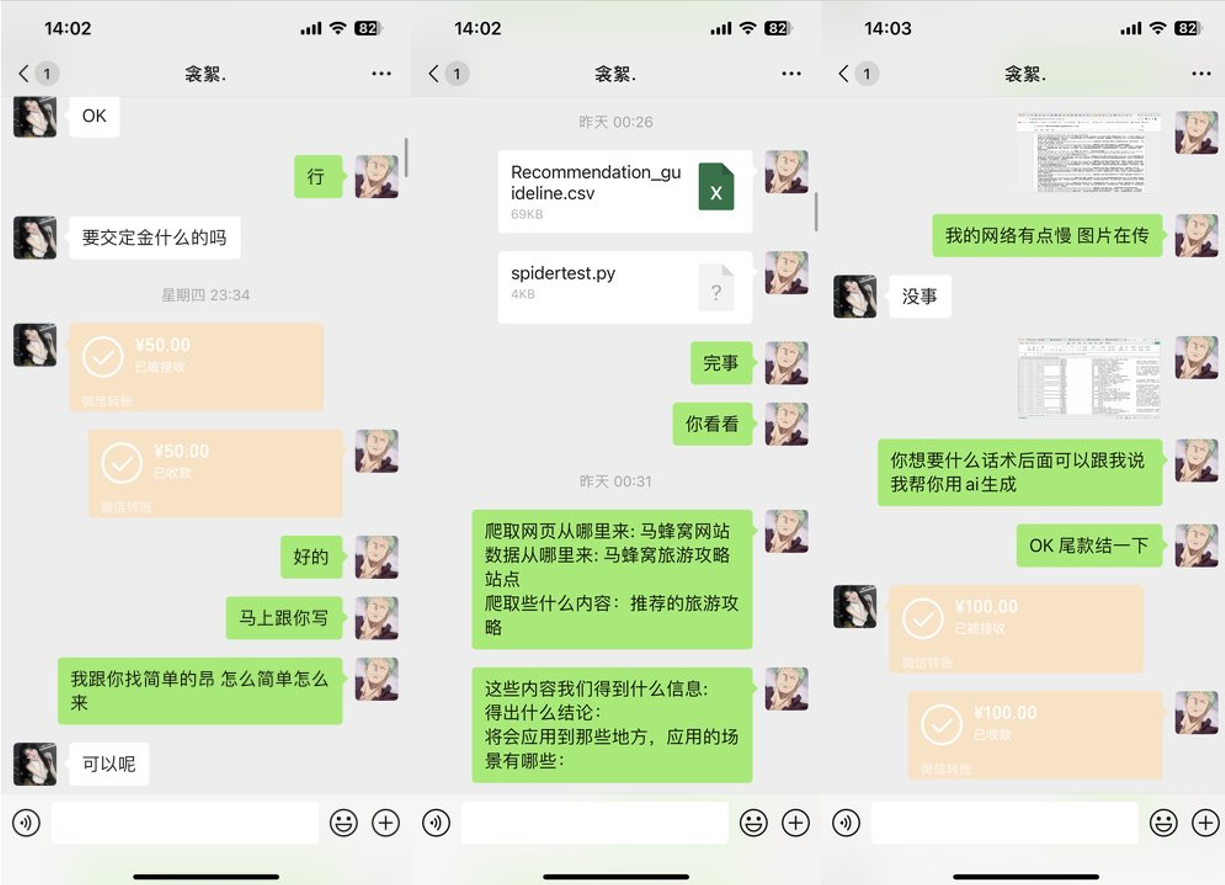
😝朋友们如果有需要的话,可以V扫描下方二维码联系领取,也可以内推兼职群哦~
学好 Python 不论是就业还是做副业赚钱都不错,但要学会 Python 还是要有一个学习规划。最后大家分享一份全套的 Python 学习资料,给那些想学习 Python 的小伙伴们一点帮助!
 ### 1.Python学习路线
### 1.Python学习路线


2.Python基础学习
01.开发工具

02.学习笔记

03.学习视频

3.Python小白必备手册

4.数据分析全套资源

5.Python面试集锦
01.面试资料


02.简历模板


因篇幅有限,仅展示部分资料,添加上方即可获取👆
------ 🙇♂️ 本文转自网络,如有侵权,请联系删除 🙇♂️ ------







 本文介绍了如何使用Python和PyQt5开发一个有趣的自定义桌面动画挂件,包括解析GIF和视频、人像提取、动画效果实现以及程序打包,适合初学者了解Python在桌面应用开发中的应用。
本文介绍了如何使用Python和PyQt5开发一个有趣的自定义桌面动画挂件,包括解析GIF和视频、人像提取、动画效果实现以及程序打包,适合初学者了解Python在桌面应用开发中的应用。
















 3万+
3万+

 被折叠的 条评论
为什么被折叠?
被折叠的 条评论
为什么被折叠?








